Layar monitor meredup dan menjadi gelap saat memainkan game layar penuh di PC
Jika Anda memperhatikan bahwa layar monitor Anda meredup & menjadi gelap saat memainkan game layar penuh dalam layar penuh pada rig gaming Windows 11 atau Windows 10 Anda, maka posting ini ditujukan untuk Anda. Dalam posting ini, kami akan mengidentifikasi penyebab potensial, serta solusi yang paling cocok untuk masalah ini.
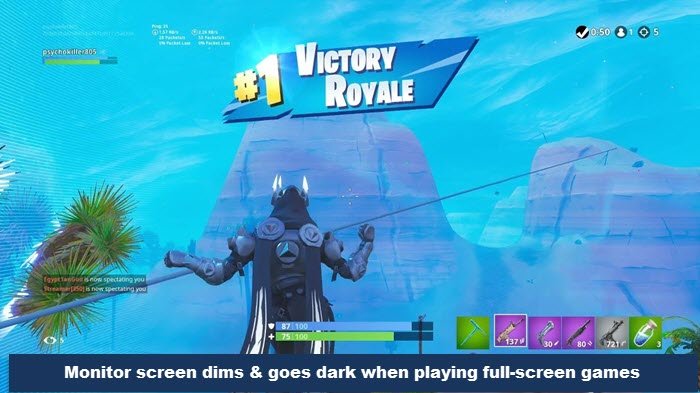
Mengapa layar PC saya terus meredup?
Penyebab yang paling mungkin menyebabkan kecerahan layar Anda meredup meliputi:
- Pengaturan peredupan otomatis yang diaktifkan secara default.
- Pengaturan hemat daya.
- GPU yang rusak.
- Driver usang.
Selain itu, ada fitur yang disebut Adaptive Brightness pada sebagian besar laptop dan mungkin bertanggung jawab atas peredupan layar pada PC Windows Anda. Cara kerja fitur ini adalah, sensor akan memeriksa ruangan di sekitarnya untuk cahaya sekitar – jika cahaya berubah atau sensor mendeteksi perubahan suasana, itu akan menyesuaikan kecerahan layar agar sesuai dengan tingkat cahaya.
Mengapa layar saya terus meredup saat bermain game layar penuh?
Layar PC Anda meredup saat bermain game di Windows 10/11 karena Windows dapat menyesuaikan kecerahan layar berdasarkan seberapa banyak cahaya yang mencapai sensor cahaya sekitar sistem. Anda dapat mengaktifkan atau menonaktifkan tombol untuk opsi Sesuaikan kecerahan layar saya secara otomatis(Adjust my screen brightness automatically) pada menu OSD (On Screen Display ).
Layar monitor(Monitor) meredup & menjadi gelap saat memainkan game layar penuh
Jika layar monitor Anda meredup & menjadi gelap saat memainkan game layar penuh, Anda dapat mencoba solusi yang kami rekomendasikan di bawah ini tanpa urutan tertentu dan lihat apakah itu membantu menyelesaikan masalah.
- Mulai ulang driver grafis Anda
- Nonaktifkan Kecerahan Adaptif
- Kembalikan/Copot pemasangan driver grafis
- Perbarui driver grafis
- Atur (Set)Resolusi Layar(Screen Resolution) khusus dan Tingkat Penyegaran(Refresh Rate)
- Nonaktifkan Pembatasan Daya
- Nonaktifkan Mode Game Windows(Windows Game Mode) dan Bilah Game(Game Bar)
- Nonaktifkan Kontrol Lampu Belakang Dinamis(Dynamic Back Light Control) di BIOS
Mari kita lihat deskripsi proses yang terlibat mengenai masing-masing solusi yang terdaftar.
Sebelum Anda mencoba solusi di bawah ini, periksa pembaruan(check for updates) dan instal bit yang tersedia di perangkat Windows Anda dan lihat apakah masalah peredupan layar teratasi. Jika PC Anda sudah diperbarui, dan Anda mulai mengalami masalah setelah pembaruan terbaru, Anda dapat menghapus pembaruan tersebut(uninstall the update) .
Ingatlah bahwa setelah Anda kehabisan solusi yang disediakan dalam posting ini tetapi masalah tetap ada, kemungkinan GPU Anda rusak - hubungi teknisi perangkat keras PC untuk diagnosis.
1] Mulai ulang driver grafis Anda
Solusi ini mengharuskan Anda untuk me-restart driver grafis Anda(restart your graphics driver) dan melihat apakah Layar meredup saat bermain Game di layar penuh pada(Screen dims when playing Games in full-screen on PC) masalah PC teratasi. Jika tidak, lanjutkan dengan solusi berikutnya.
2] Nonaktifkan Kecerahan Adaptif
Solusi ini mengharuskan Anda untuk menonaktifkan fitur Adaptive Brightness(disable the Adaptive Brightness feature) pada laptop gaming Windows 10/11 Anda. Coba solusi berikutnya jika masalah belum terselesaikan.
3] Rollback/Uninstall pemasangan driver grafis
Jika Anda melihat masalah setelah pembaruan driver grafis baru-baru ini, Anda dapat mengembalikan driver atau menghapus driver grafis melalui Command Prompt(uninstall the graphics driver via Command Prompt) atau menggunakan Display Driver Uninstaller .
4] Perbarui driver grafis
Jika Anda memiliki kartu video NVIDIA , AMD ATI atau grafis (AMD ATI)Intel HD yang terpasang di PC Windows Anda, Anda dapat mengunduh driver terbaru dari situs web produsen(download the latest drivers from the manufacturer’s website) . Beberapa situs ini menawarkan opsi deteksi otomatis.
5] Atur (Set)Resolusi Layar(Screen Resolution) khusus dan Tingkat Penyegaran(Refresh Rate)
Solusi ini mengharuskan Anda untuk mengatur dan menggunakan resolusi layar kustom dan kecepatan refresh(custom screen resolution and refresh rate) pada rig gaming Windows 10/11 Anda.
6] Nonaktifkan Pembatasan Daya
Anda dapat menonaktifkan Power Throttling di komputer Anda dan melihat apakah itu membantu.
7] Nonaktifkan Mode Game Windows(Disable Windows Game Mode) dan Bilah Game(Game Bar)
Solusi ini mengharuskan Anda untuk menonaktifkan Game Mode dan juga menonaktifkan Game Bar(disable Game Bar) . Jika kedua tindakan tidak memperbaiki masalah, Anda dapat mematikan lampu Malam jika mengaktifkannya dan melihat apakah itu membantu.
Terkait(Related) : Layar PC terus meredup saat bermain game(PC screen keeps dimming when playing games) meski bukan layar penuh.
8] Nonaktifkan Kontrol Lampu Belakang Dinamis(Disable Dynamic Back Light Control) di BIOS
Dengan fitur Dynamic backlighting, pengguna PC dapat menyesuaikan backlight pada layar LCD untuk meningkatkan rasio kontras dengan memvariasikan intensitas backlight.
Solusi ini mengharuskan Anda untuk menonaktifkan Dynamic Back Light Control di BIOS pada komputer Windows Anda . Berikut caranya:
- Boot komputer Anda ke BIOS(Boot your computer into BIOS) .
- Di panel kiri, perluas Video .
- Di sisi kanan, di bawah Dynamic Backlight Control pilih opsi Disabled .
- Simpan perubahan Anda.
- Nyalakan ulang komputer.
Salah satu solusi ini harus bekerja untuk Anda!
Posting terkait(Related post) : Cara memperbaiki masalah peredupan layar Surface Pro.(How to fix Surface Pro screen dimming problem.)
Related posts
Cara mematikan Monitor menggunakan keyboard shortcut pada Windows 10
Fix Computer Monitor memiliki warna kuning di layar
Best Gratis Color Calibration Tools untuk Windows 10
Fix Screen Dims Saat bermain game di layar penuh pada Windows PC
Cara Kalibrasi Monitor Display Color Anda di Windows 10
Cara Mengubah Display Resolution di Windows 10
Cara Memperbaiki Masalah Stretched Screen display Pada Windows 10
Cara Memperbaiki Masalah Tampilan Monitor Komputer
Cara Memperbaiki Masalah Screen Tearing Pada Windows 10
Microsofts Wireless Display app dapat mencocokkan Android/PC game ke Xbox One
AMOLED vs OLED vs LCD Display dijelaskan
Display Fusion memungkinkan Anda dengan mudah mengelola beberapa monitor
Cara Mencegah Windows 10 screen display Anda dari mematikan
Windows 10 Color Calibration terus mengatur ulang
TreeSize Free: Display File & Folder Ukuran Menggunakan Context Menu di Windows
Fix Wireless Display Install Gagal Error di Windows 10
Screen or images menunjukkan Artefak atau Distortion di Windows 10
Perbaiki Overscan di Windows 11/10 ke Fit ke layar
4K vs HDR vs Dolby Vision: Apa yang harus dipilih untuk pengalaman terbaik?
Display driver NVLDDMKM berhenti merespons pada Windows 10
